Вопрос ускорения видео на дорожке волнует всех, кто работает в видеоредакторе. Сегодня будем смотреть, как ускорить отрезок или замедлить фрагмент видео в программе Movavi Video Editor или Suite.
Как изменить скорость фрагмента видео в редакторе Мовави?
- Выделяем отрезок видео
- Заходим в «Свойства клипа»
- Выставляем нужную скорость в процентах относительно оригинала
Ускоряем отрезок видео в программе Movavi
Для начала добавим ролик на таймлайн программы Movavi Video Editor и выделим на нем фрагмент видео для ускорения или замедления.

Двойным щелчком левой кнопки мыши выделяем нужный отрезок, чтобы появилось окно редактирования «Свойства клипа». Здесь нас интересует параметр «Скорость». Для ускорения делаем значение больше, чем 100%/ Например, чтобы ускорить видео в два раза, нужно поставить 200%, в 3 — 300% и т.д.
Программы для изменения скорости видео: рейтинг

Замедляем фрагмент видео в Movavi Video Editor
Для того, чтобы замедлить отрезок видео в программе Movavi Video Editor, наоборот, уменьшаем число. Если нужно замедлить в два раза, то ставим 50%, в 3 — 33%, в 4 — 25%.

Работа со звуком при ускорении или замедлении фрагмента видео в Movavi Video Editor
Обратите внимание, что при ускорении или замедлении видео в программе вместе с видео рядом также изменяется скорость и звуковой дорожки. К сожалению, в Movavi Video Editor нет возможности настроить так, чтобы высота аудио не изменялась. Чтобы избежать смешного эффекта, мы можем отключить звук на данном фрагменте. Для этого нужно снять галочку с параметра «Громкость» в свойствах клипа
Источник: wifika.ru
Как можно ускорить и замедлить фрагмент видео в программе Мовави

Редактирование роликов через Movavi – настоящее искусство. Пользователь может применить множество эффектов к будущему шедевру, чтобы сделать его более привлекательным для зрительского глаза. Если вы хотите усовершенствовать свой фильм, то вам понадобится узнать, как ускорить видео в редакторе Мовави. Эта функция, как ни одна другая, позволяет добавить ролику динамики или, напротив, сосредоточить внимание на отдельных фрагментах при замедлении.
Как изменить скорость фрагмента видео в редакторе Мовави?

Изменение скорости видео – это классический эффект, характерный для большинства известных видеоредакторов, включая Movavi. В основу опции ложится возможность ускорения или замедления всего фильма или отдельного участка. Далее подробно рассмотрим, как в Мовави изменяется быстрота ролика.
Ускорение
- Запустите редактор и добавьте исходный файл.
- Нажмите на кнопку в виде шестеренки, расположенную над шкалой ролика.
- Во вкладке «Видео» переведите ползунок «Скорость» вправо или установите собственное значение, которое в случае ускорения должно превышать 100 %.

- Используя шкалу видео, разделите ролик на отдельные участки при помощи инструмента «Ножницы» (кнопка располагается над шкалой).
- Кликните ЛКМ по нужному отрезку, чтобы он подсветился в редакторе.
- Зайдите в настройки фрагмента, нажав на кнопку «Настройки», а затем переведите «скоростной» переключатель вправо.

Если кроме ускорения вы не планируете вносить изменения в исходный видеоролик, то можете сразу сохранить результат, нажатием на соответствующую кнопку.
Замедление
Аналогичным образом в программе Movavi можно замедлить весь фильм или его участок. В данном случае будет действовать инструкция, рассмотренная ранее. Единственное отличие будет заключаться в перемещении ползунка. Его нужно передвинуть влево или вручную установить значение, которое будет меньше 100 %.
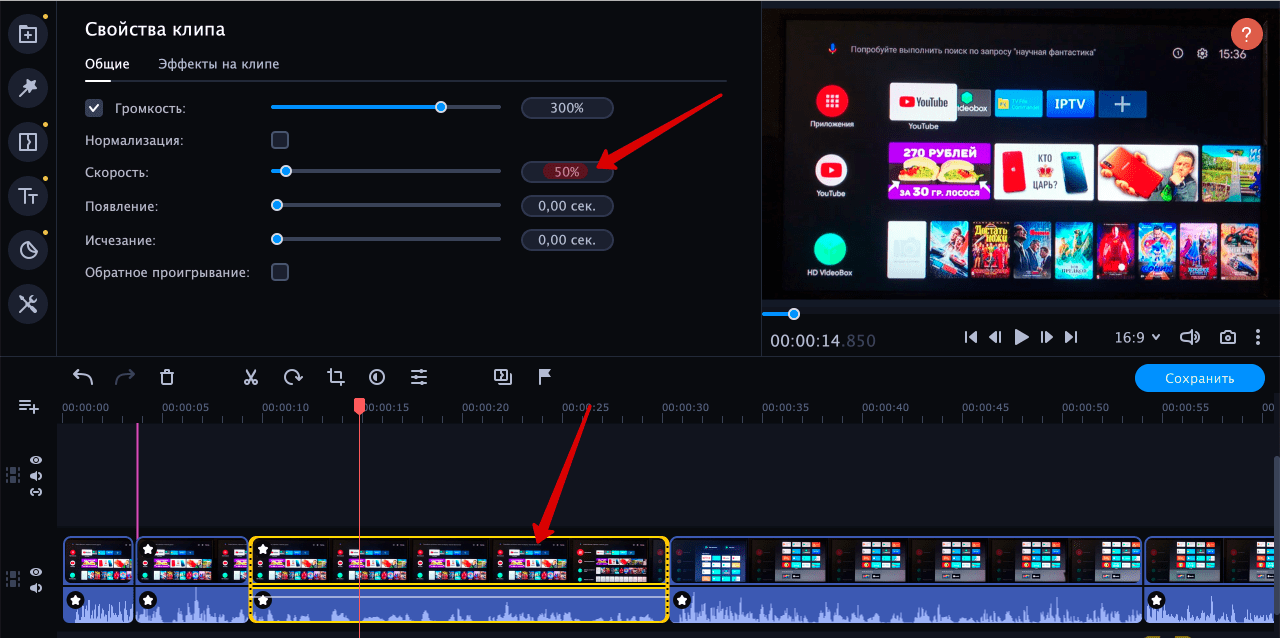
Работа со звуком при ускорении или замедлении фрагмента видео
Изменяя быстроту видеодорожки, необходимо уделить внимание дорожке аудио, так как по умолчанию она тоже будет замедляться или ускоряться в зависимости от выбранной вами опции. Самое простое, что можно сделать – выключить звук. Для этого щелкните ЛКМ по значку динамика, расположенному слева от шкалы аудио.
Если вы, к примеру, хотите изменить настройки воспроизведения видеоролика, а звук оставить без изменений, то сделайте открепление:
- Щелкните ПКМ по необходимому фрагменту.
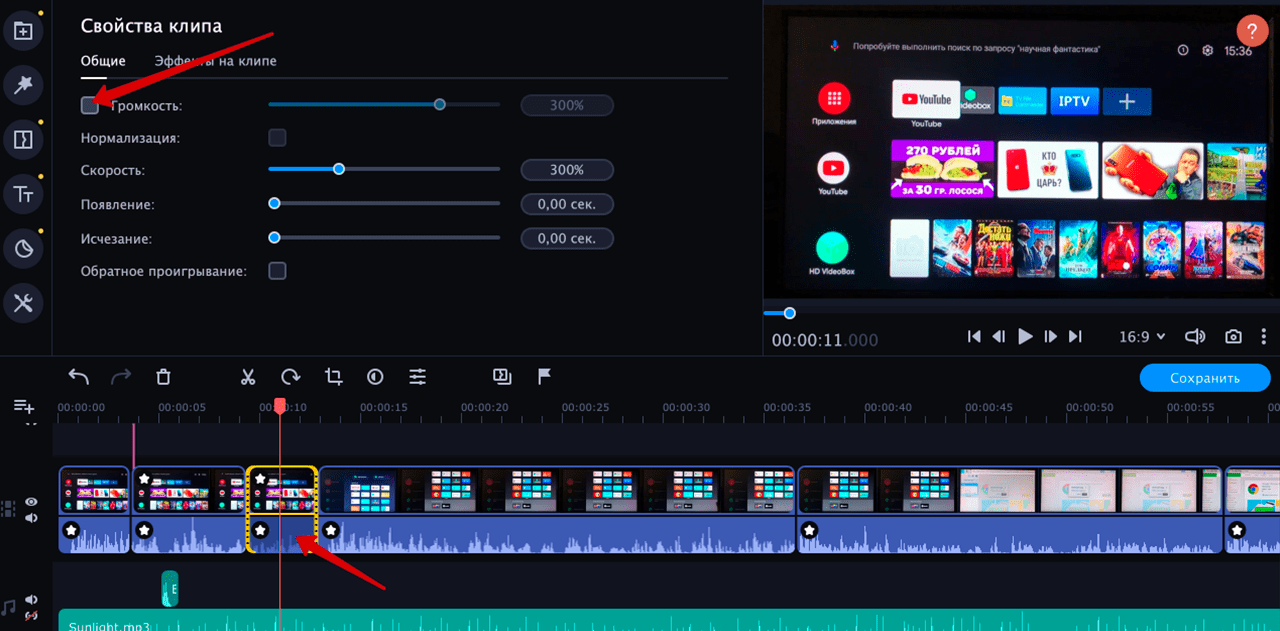
- Нажмите на кнопку «Открепить аудио».

- Внесите изменения скорости видео.
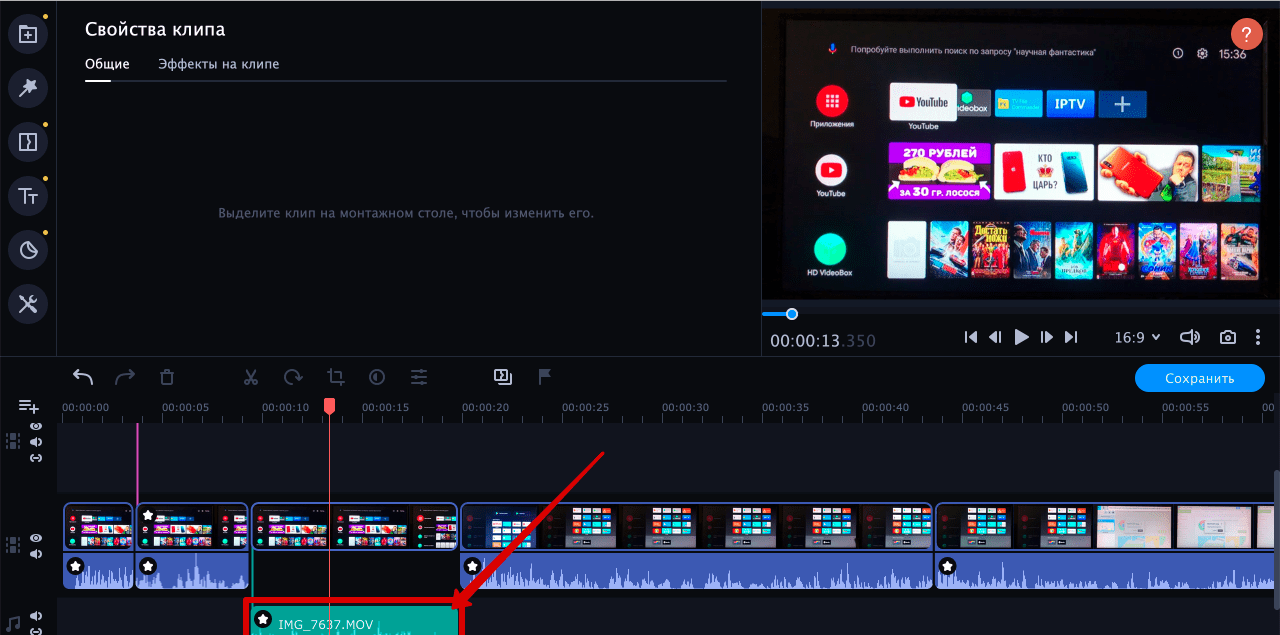
Показателем того, что вы правильно изменили настройки, будет перемещение шкалы аудио на пункт вниз. Теперь для нее будут действовать отдельные параметры, включая скорость воспроизведения.
Источник: it-tehnik.ru
Два способа изменить скорость и добавить slow motion эффект к видео
Предположим, вы хотите замедлить какой-то фрагмент видео ролика, чтобы получить так называемый slow motion эффект. Не многие простейшие программы-видеоредакторы позволяют делать это, да и надобности в них особо нет. Данную процедуру можно с успехом провести как при помощи онлайн сервисов, так и с помощью всем известной площадки Ютуб.
Как изменить скорость видео онлайн
Заходим на сайт ezgif, нажимаем на кнопку «Выберите файл» и указываем путь к своему видеоролику.

Максимальный размер файла не должен превышать 120 MB, формат может любой: MP4, WebM, AVI, MPEG, FLV, MOV, 3GP и пр.
Для добавления эффекта slow mo в окошке «Multiplier» укажите любое число от 0 до 1. Единица – нормальная скорость видео, а, например, 0.1 означает замедление в десять раз.

В разделе настроек звука можно:
- Удалить звук из видео
- Сохранить оригинальную дорожку
- Пропорционально видео изменить и скорость звука
После внесения всех настроек нажимайте кнопку «Change video speed» и меньше чем за минуту вы сможете онлайн посмотреть что получилось и бесплатно скачать результат.
Как замедлить видео в редакторе YouTube
Для того, чтобы сделать видео в замедленном действии можно использовать и популярный видеохостинг Ютуб. Авторизуемся на сервисе при помощи аккаунта Google и загружаем файл.
Переходим на вкладку «Улучшить видео» редактора и видим опции редактирования скорости:

Как видим, замедлить видео можно в 2, 4 и 8 раза. Выбирайте нужный вариант и нажимайте кнопку «Сохранить».
К сожалению внесенные изменения в редакторе ютуб не затронут звуковую дорожку – её скорость останется как в оригинале что для настоящего эффект слоу моушен, как говорится, «не комильфо». По этой причине использование сервиса ezgif более предпочтительно.
- Screenr — сервис записи видео с экрана
- Сервис по созданию расслабляющей атмосферы
- Soundtrap — почувствуй себя композитором
- ТОП-5 сервисов поиска бесплатной музыки для видео ютуб
- Youtube Shorts – как создать короткое видео и добавить его на Ютуб
Понравилось? Поделитесь с друзьями!
Сергей Сандаков, 42 года. С 2011 г. пишу обзоры полезных онлайн сервисов и сайтов, программ для ПК. Интересуюсь всем, что происходит в Интернет, и с удовольствием рассказываю об этом своим читателям.
Источник: webtous.ru